Ако вам ваш Виндовс ствара проблеме са коришћењем његових функција и ограничава његову функционалност, морате да користите алатку за сервисирање и управљање сликама за примену (ДИСМ) да бисте то поправили.У овом чланку ћу вам показати неке методе како да користите ДИСМ алат за поправку оперативног система Виндовс.
Шта је ДИСМ?
Алат за сервисирање и управљање сликама за примену (ДИСМ) је алатка командне линије која се може користити за модификовање, поправку и системе слика укључујући Виндовс окружење за опоравак, Виндовс ПЕ и Виндовс Инсталлер.Уведен у Виндовс 7 и Виндовс Сервер 2008 Р2, овај алат може да обавља задатке сервисирања на инсталационој слици оперативног система Виндовс на мрежи (тј. слици коју корисник покреће) или офлајн слици у фасцикли или ВИМ датотеци.
Шта узрокује грешке у Виндовс-у?
Из различитих разлога, ваш оперативни систем Виндовс може имати проблема са одржавањем његове функционалности.неки разлози су
- Оштећена датотека системског регистра: Када се користи Виндовс оперативни систем, он има тенденцију да укључи оштећене датотеке у свој систем.Датотеке регистра се такође могу оштетити током времена.Када се то догоди, системски регистар је компромитован и суочићете се са вишеструким падовима.
- 惡意 軟件– Када преузмете софтвер треће стране у оперативном систему Виндовс, неки од њих могу да садрже рекламни софтвер који изненада искаче рекламе, или неки могу да изазову вирусе који изазивају хаос у систему.
- претрпане датотеке: Виндовс оперативни системи чувају своје датотеке у малим количинама и уклапају их у празнине у меморији.Као резултат тога, ове неорганизоване датотеке имају тенденцију да доводе до честих рушења током времена.
Да бисте поправили Виндовс ОС, потребно је да покренете ДИСМ алат и следите доле наведене методе.
Како поправити Виндовс 10 помоћу ДИСМ алата?
Овде ћу вам показати како да користите алатку ДИСМ помоћу које можете поправити Виндовс 10 и наставити да га користите без икаквих проблема.
Алат ДИСМ чисти и поправља оштећене .вим датотеке.
1. Поправите Виндовс користећи опције „Провери здравље“, „Скенирај здравље“, „Врати здравље“.
Када користите алатку ДИСМ, Виндовс 3 можете поправити у следећа 10 корака.
Они проверавају здравље, скенирају здравље, враћају здравље.Са ова три корака можете поправити своје прозоре.
1.1 Користите Цхецк Хеалтх да проверите грешке
- Отворите почетни мени и уђитеcMD.
- Кликните десним тастером миша на командну линију и кликните"Покрени као администратор".
- Ово ће отворити командну линију са административним привилегијама
- На командној линији - ДИСМ/Онлине/Цлеануп-Имаге/ЦхецкХеалтх укуцајте овај код,Затим притисните Ентер.
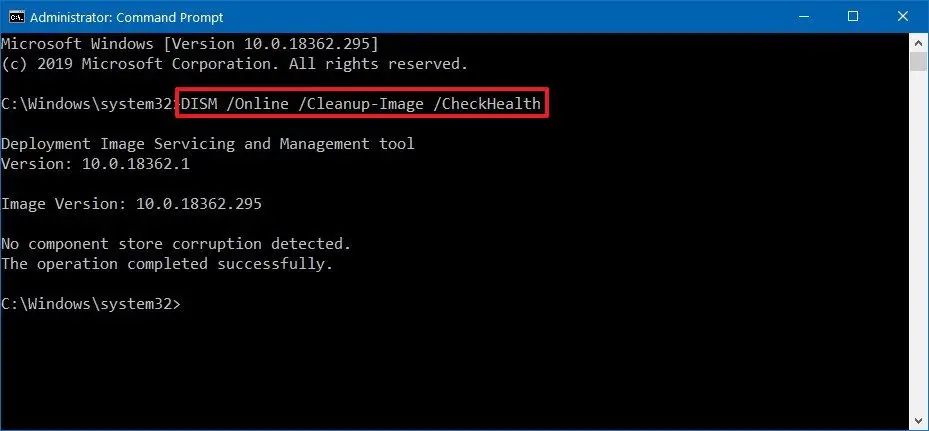
Ово ће сада проверити да ли је потребно поправити оштећење података у оперативном систему Виндовс 1о.
1.2 Користите грешке провере здравља скенирања
Сада, ако желите да извршите напредно скенирање оперативног система, можете покренути ДИСМ са опцијом СцанХеалтх.
кораци су
- Отворите старт мени и откуцајте цмд.
- Кликните десним тастером миша на командну линију и кликните на Покрени као администратор.
- Ово ће отворити командну линију са административним привилегијама
- Унесите овај код у командну линију-ДИСМ/Онлине/Цлеануп-Имаге/СцанХеалтх , а затим притисните Ентер.
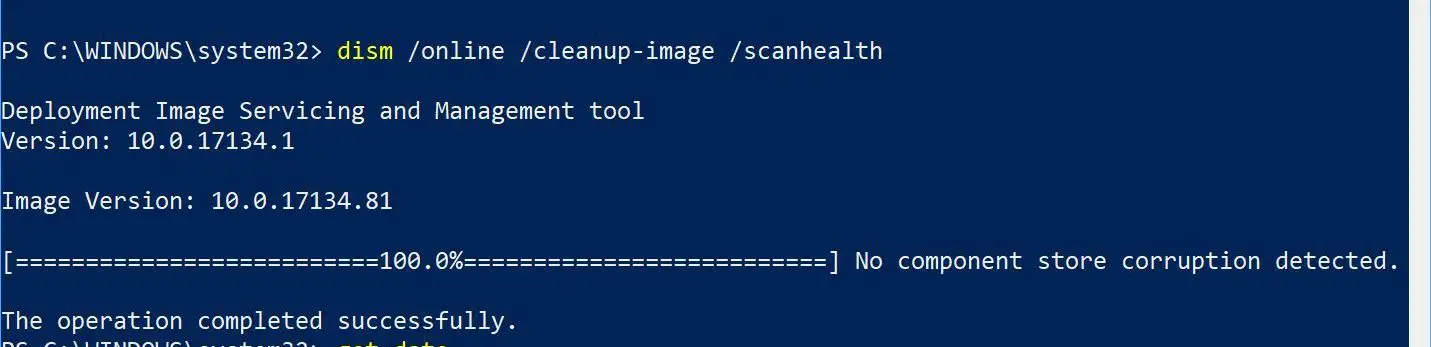
Након тога, биће потребно неко време да се провери да ли у систему постоје датотеке које треба поправити.
1.3 Исправите грешке са враћањем здравља
Коришћење ове опције ће проузроковати да се све грешке открију у оперативном систему и аутоматски поправе.
кораци су
- Отворите почетни мени и уђитеcMD.
- Кликните десним тастером миша на командну линију и кликните"Покрени као администратор".
- Ово ће отворити командну линију са административним привилегијама
- На командној линији - ДИСМ /Онлине /Цлеануп-Имаге /РестореХеалтхукуцајте овај код,Затим притисните Ентер.
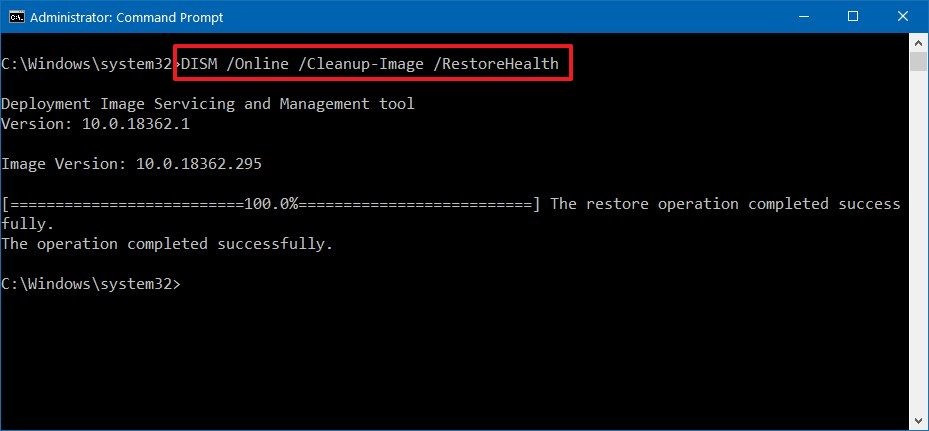
Ово ће открити све оштећене податке у вашем оперативном систему и потражити решење за проблем.Након што се скенирање заврши, ДИСМ ће се повезати са Виндовс Упдате сервером и преузети потребне датотеке за оштећење оперативног система.
2. Поправите Виндовс 10 коришћењем ВИМ слике и ЕСД слике
Сада, ако Виндовс Упдате изазива грешку, мораћете да користите алтернативни извор за коришћење са "извор" опционодругу слику за поправку датотека.
За ово ће вам требати датотека инсталл.вим или инсталл.есд или ИСО датотека на другом рачунару.И уверите се да извор датотеке одговара датотекама вашег оперативног система и језику Виндовс 10 који користите.
Сада је најбољи начин да преузмете ИСО слику оперативног система Виндовс 10.
2.1 Коришћење инсалл.вим
Пратите доле наведене кораке да бисте преузели ИСО датотеку
- Преузмите алат са ове везе алат за креирање медија
- Сада, кликнитеМедиаЦреатионТоол1кккк.еке Отворите апликацију.
- Када се отвори, кликнитеКреирајте инсталациони медиј (УСБ флеш диск, ДВД или ИСО фајл)" за коришћење са другим рачунаром Опције.
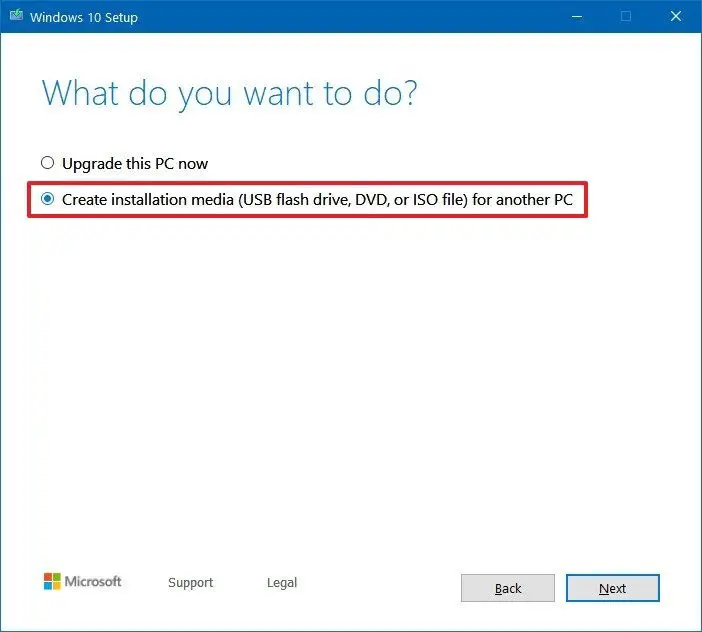
- кликСледећи корак,док се не нађеИСО 文件Опције.
- Изаберите опцију ИСО датотеке и кликните на Даље.
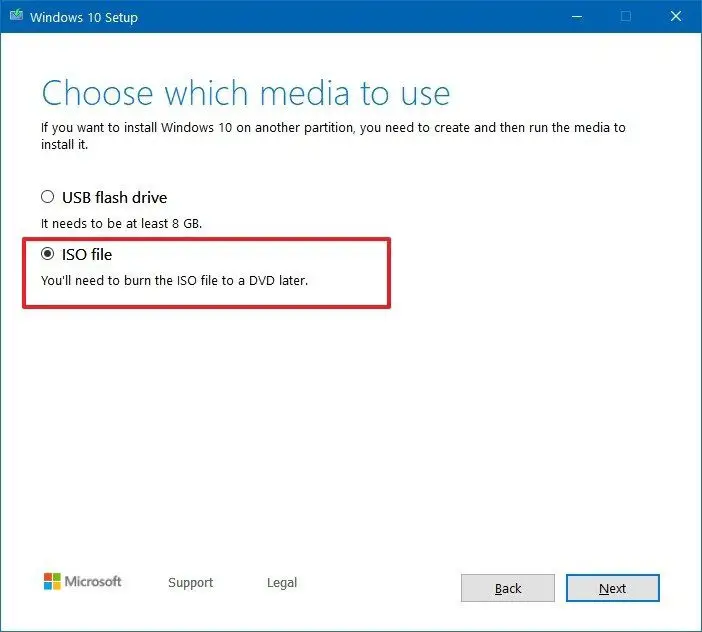
- Сада изаберите локацију на којој желите да сачувате ИСО датотеку.
- Затим кликните на Сачувај.
- Сада кликните на локацију датотеке, а затим кликните на Заврши.
- Двапут кликните на исо датотеку да бисте монтирали слику.
- Обратите пажњу на диск јединицу где је слика монтирана
Сада када имате инсталирану слику, можете да користите ДИСМ са опцијом Соурце да поправите Виндовс 10
Поступите на следећи начин
- Отворите почетни мени и уђитеcMD.
- Кликните десним тастером миша на командну линију и кликните"Покрени као администратор".
- Ово ће отворити командну линију са административним привилегијама
- тип
DISM /Online /Cleanup-Image /RestoreHealth /Source:(The drive in which your iso file is mounted):sourcesinstall.wim, а затим притисните Ентер
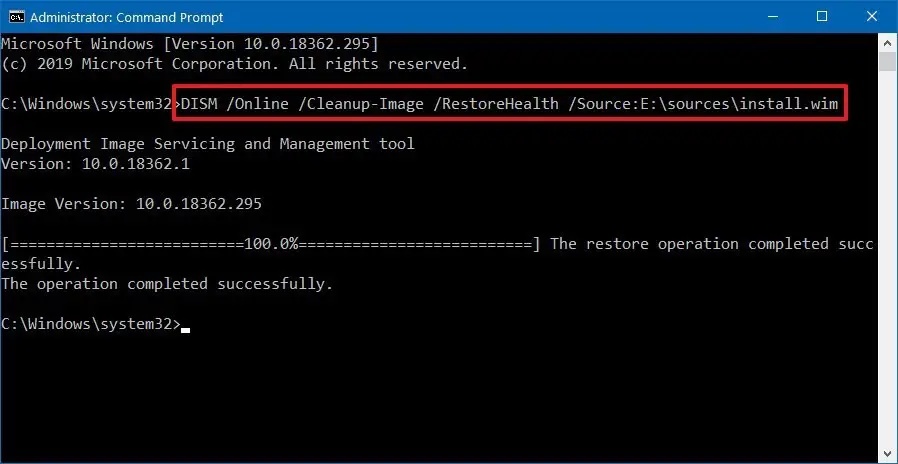
Ова команда ће проверити грешке и аутоматски их поправити уместо вас.
2.2 Коришћење инсталл.есд
Ако имате инсталл.есд слику, можете пратити ову процедуру.
- Отворите старт мени и откуцајте цмд.
- Кликните десним тастером миша на командну линију и кликните на Покрени као администратор.
- Ово ће отворити командну линију са административним привилегијама
- типДИСМ/Онлине/Цлеануп-Имаге/РестореХеалтх/Извор: (путања на којој се налази ваш инсталл.есд) СоурцесИнсталл.есди откуцајте Ентер.
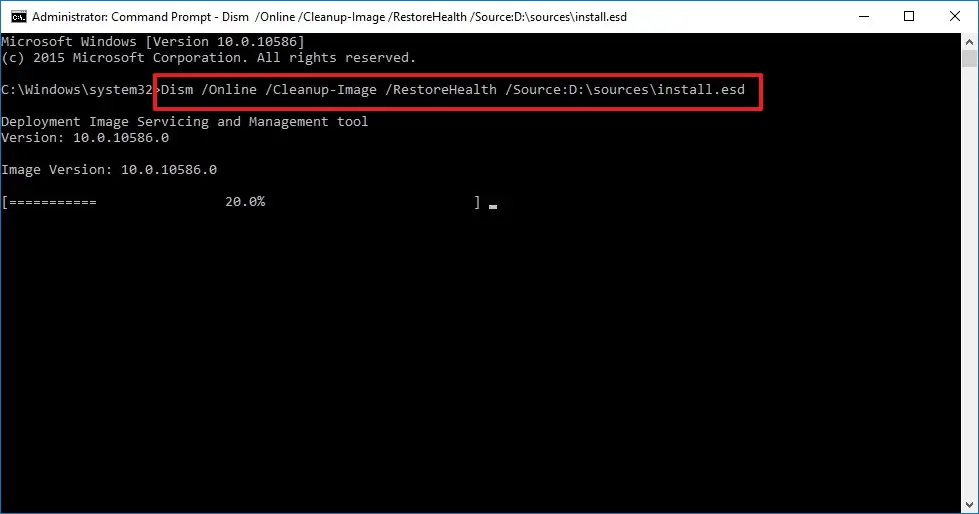
Након што ово урадите, ДИСМ ће поправити све грешке у оперативном систему.
3. Покрените СФЦ за поправку
Други начин да поправите Виндовс 10 је покретање СФЦ скенирања.Кораци за то су следећи;
- Отворите почетни мени и откуцајтецмд.
- Кликните десним тастером миша на командну линију и кликните на Покрени као администратор.
- Ово ће отворити командну линију са административним привилегијама
- ућиСФЦ / СЦАННОВ , а затим притисните Ентер
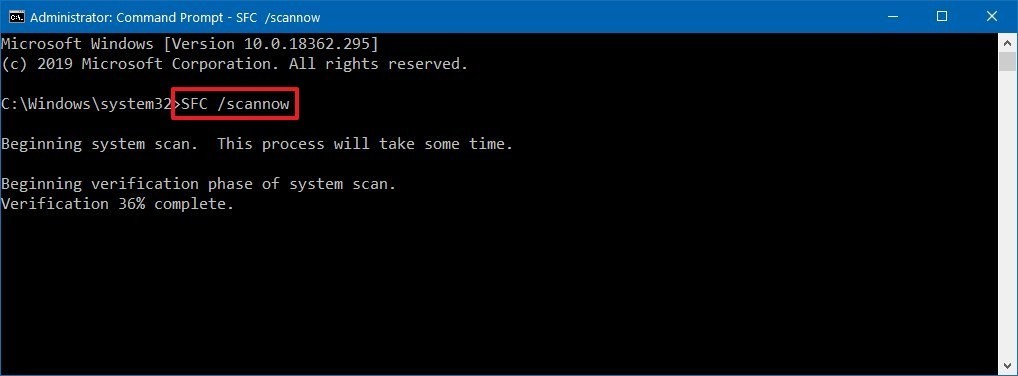
- Наставите да радите ово три пута и СФЦ ће проверити да ли постоје грешке и поправити све системске датотеке користећи датотеке са локалне слике да би обновио здравље оперативног система Виндовс 10.
Закључак
суПоправите Виндовс 1о користећи ДИСМНајбољи начин.Надам се да можете јасно разумети и следити кораке да исправите грешку.
Слободно оставите коментар у наставку ако проблем није решен или ако имате проблема да разумете или извршите било који од корака.


![Како видети верзију Виндовс-а [веома једноставно]](https://infoacetech.net/wp-content/uploads/2023/06/Windows%E7%89%88%E6%9C%AC%E6%80%8E%E9%BA%BC%E7%9C%8B-180x100.jpg)


